Sok játékos számára a Discord nélkülözhetetlen, ha videojátékok közben cseveg a barátaival. De egészen a közelmúltig a PlayStation 5 játékosoknak nehézkes megoldásokhoz kellett folyamodniuk – például MixAmp vagy a Remote Play használatával beállításához –, hogy kommunikáljanak másokkal a Discordon.
Szerencsére a Sony hozzáadta a Discord támogatását, lehetővé téve a PS5-lejátszók számára, hogy hangcsevegésre használják a platformot. Ebből az oktatóanyagból megtudhatja, hogyan állíthatja be és használhatja a Discord alkalmazást PlayStation 5-ön, hogy aktív játék közben másokkal beszélhessen.
Hogyan működik a Discord a PS5-ön
A PlayStation 5 első kiadásakor a játékosoknak nem volt hivatalos módja a Discord használatára a konzolon. A rendszerszoftver-frissítés 07.00.00 verziója megváltoztatta ezt. A PS5 mostantól korlátozottan támogatja a Discordot, így a játékosok hangcsevegésre is használhatják a szolgáltatást.
A PS5-höz készült Discord azonban másként működik, mint amire számíthat. Kezdetnek nincs olyan Discord alkalmazás, amelyet telepíthet a konzolra. Ehelyett összekapcsolja Discord-fiókját PSN-fiókjával (PlayStation Network). Ezután csatlakozhat egy Discord hangcsevegéshez a telefonon vagy az asztalon, és átviheti azt a PS5-re.
A PlayStation 5 PlayStation 5 Discord hangcsevegései hasonlóan működnek, mint a natív partycsevegések, de nem használhatják az olyan funkciókat, mint a Share Play és a Share Screen. Ezenkívül a funkció csak a hangos csevegésre korlátozódik. Nem küldhet szöveges üzeneteket, és nem tekintheti meg a Discord-fedvényt videojátékokon belül, például asztali számítógépen.
Frissítse a PS5-öt és a Discord alkalmazást:
A PS5-ön a legújabb rendszerszoftver-verziónak kell futnia a Discord használatához. A konzol automatikusan észleli és telepíti az új frissítéseket, így nem kell emiatt aggódnia.
Ha azonban az automatikus PS5 rendszerszoftver frissítések le van tiltva, vagy csak meg akar győződni arról, hogy a konzol naprakész:
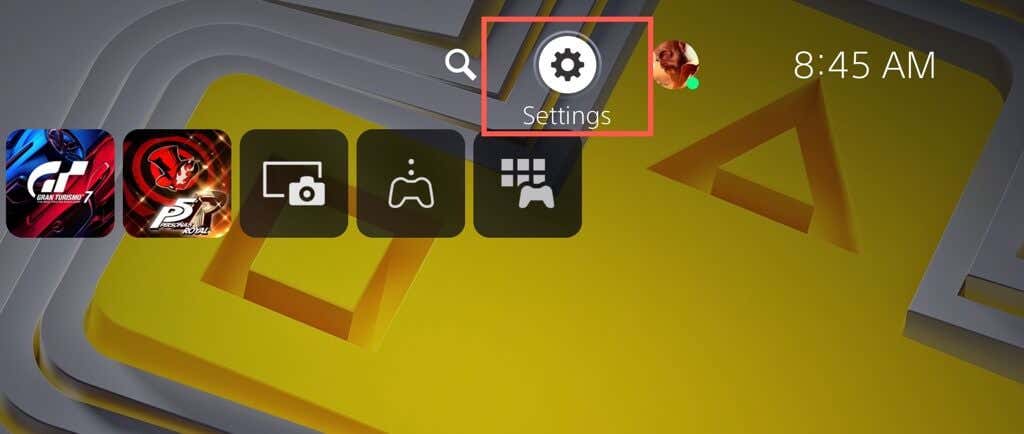
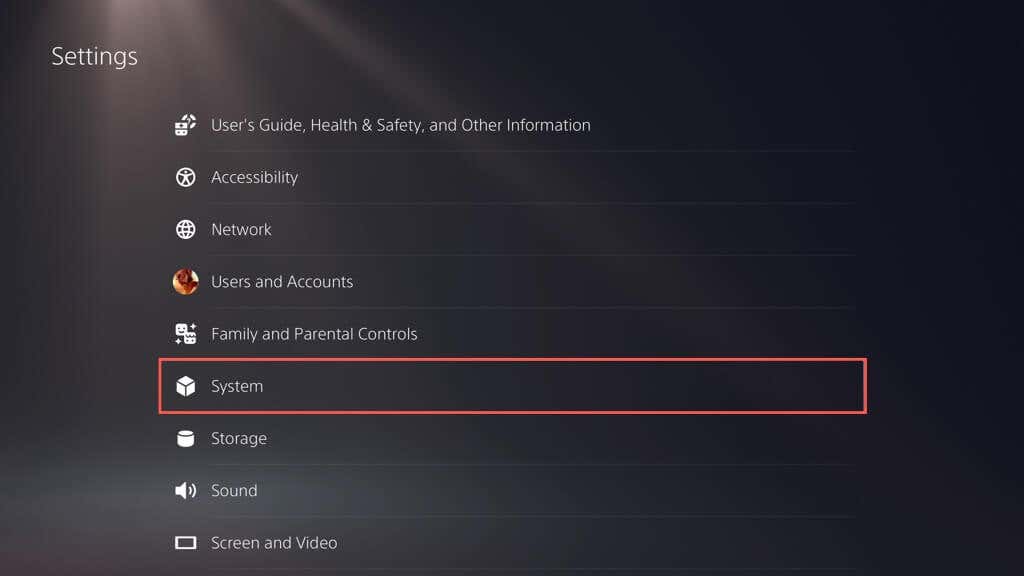
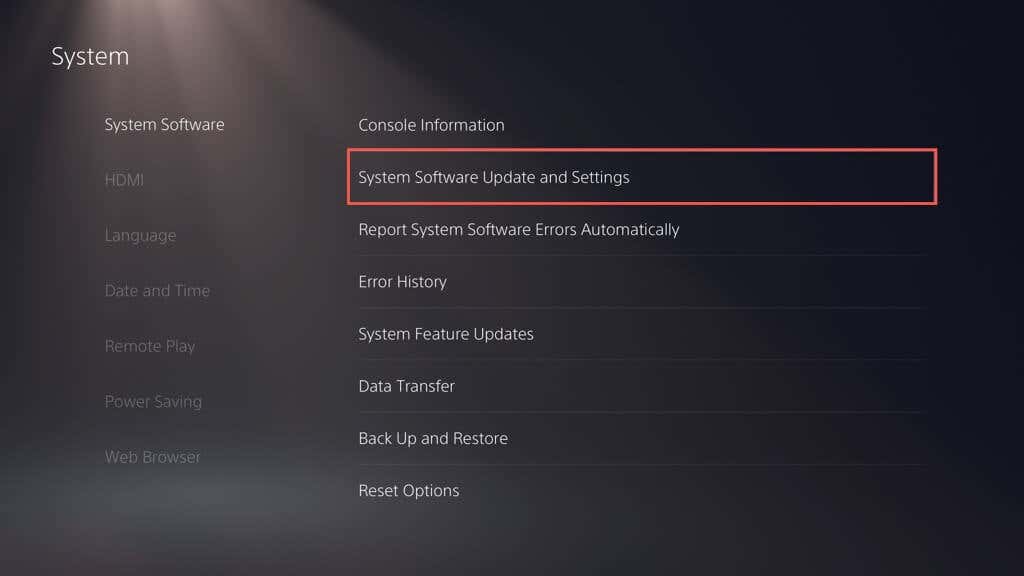
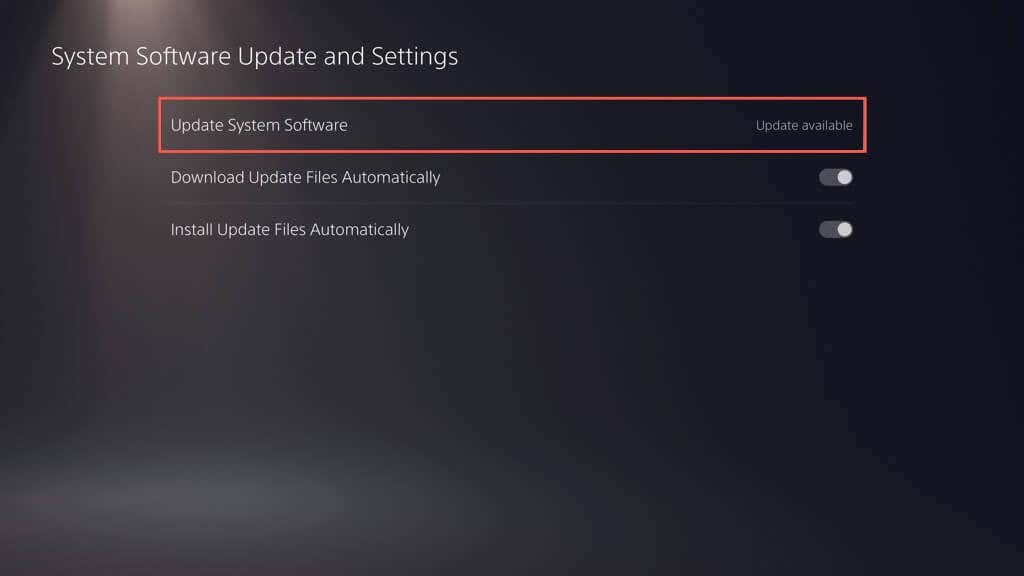
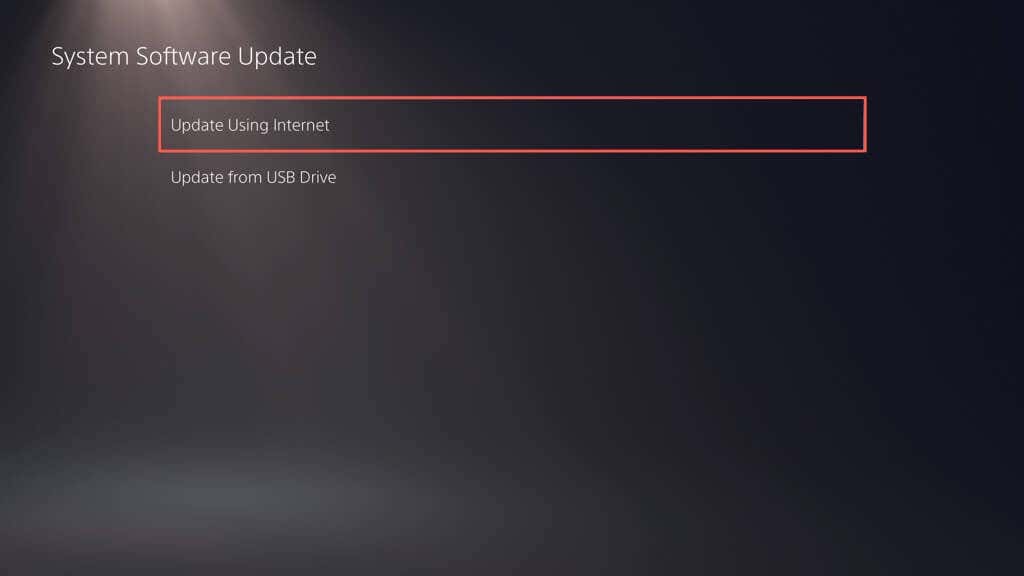
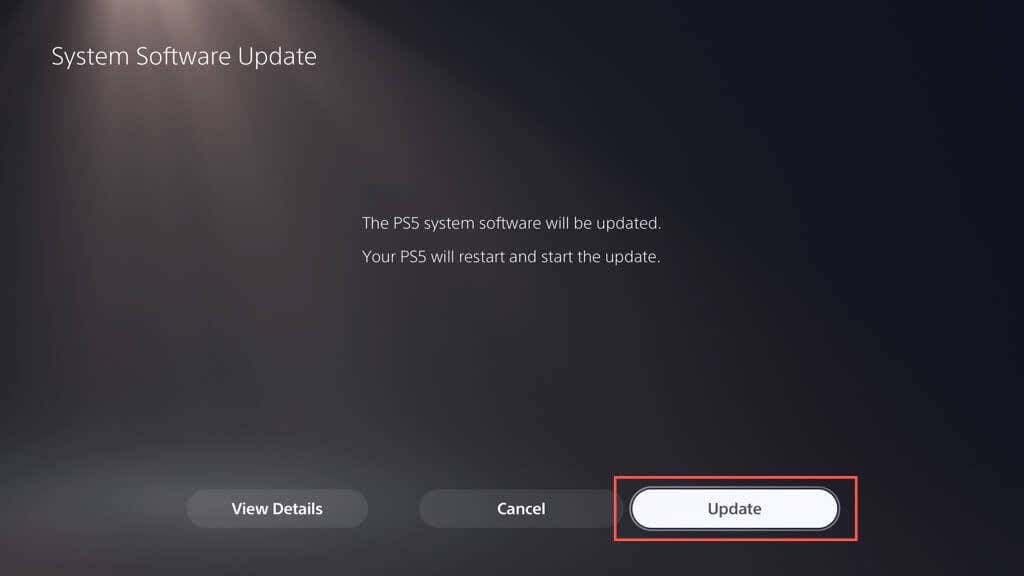
Emellett frissítenie kell a Discord alkalmazást mobilján (iOS vagy Android) vagy asztali számítógépén (PC és Mac) a legújabb verzióra. Ismerje meg, hogyan kell frissítse a Discord-ot bármilyen platformon.
Kapcsold össze PSN-fiókodat a Discord szolgáltatással
Feltételezve, hogy a PlayStation 5 rendszerszoftvere és a Discord alkalmazás a mobil- vagy asztali eszközödön naprakész, először össze kell kapcsolnod Discord-fiókodat a PlayStation Networkkel. Így teheti meg:
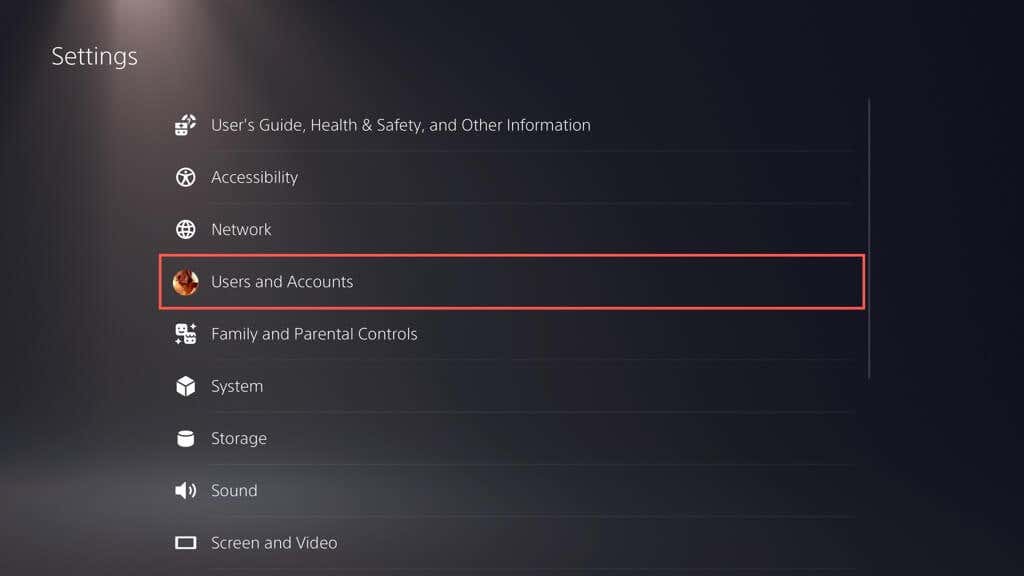
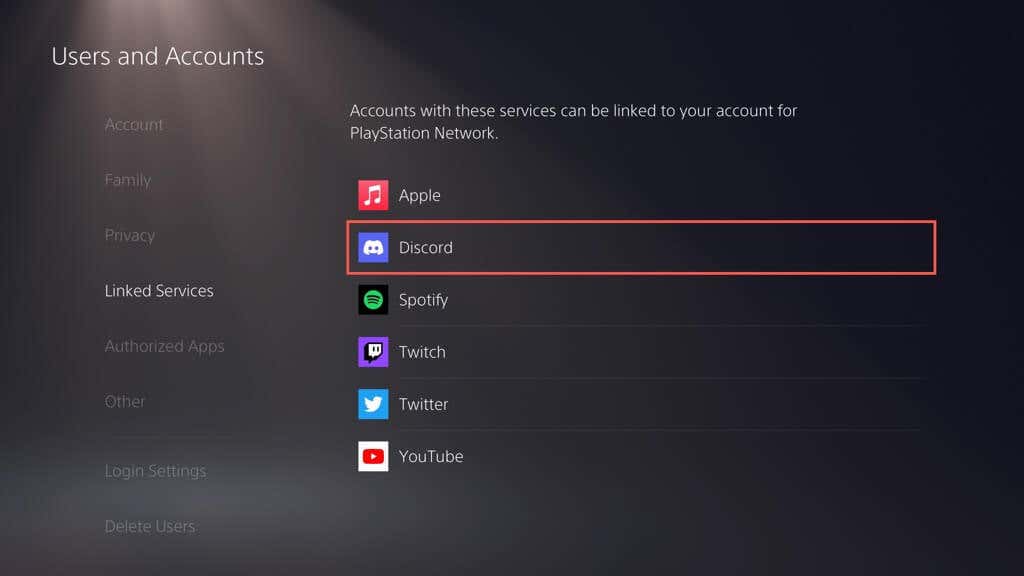
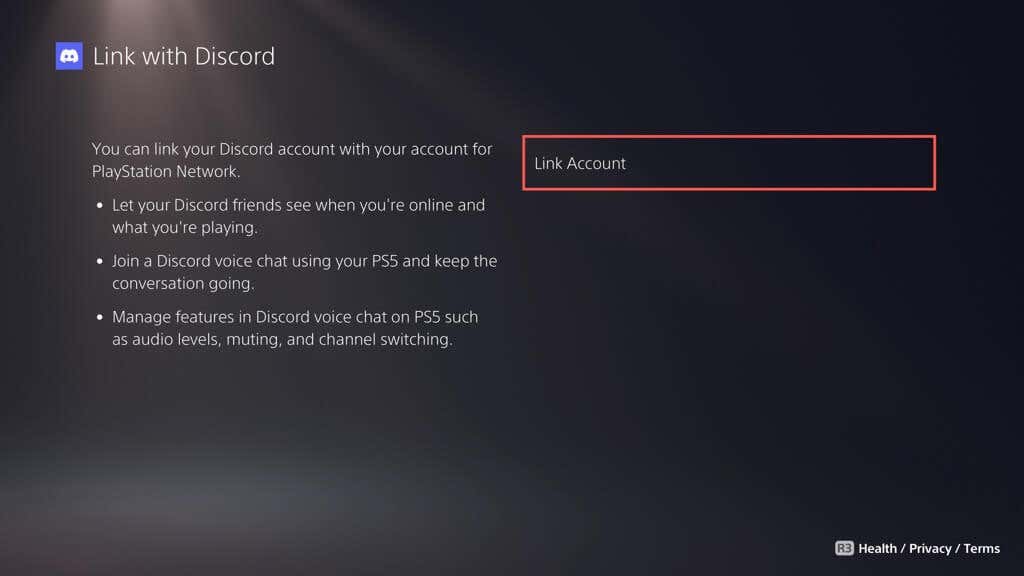
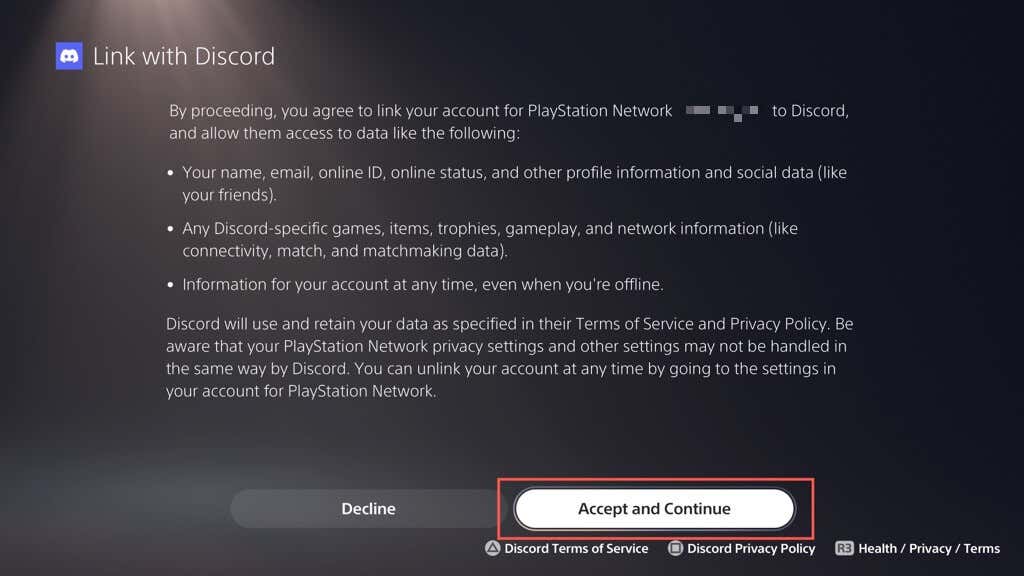

Megjegyzés: Ha problémái vannak a fiókok összekapcsolásával, válassza a Böngésző használatalehetőséget, és kövesse a képernyőn megjelenő utasításokat a PSN- és Discord-fiókok magán konzolon keresztül történő összekapcsolásához.
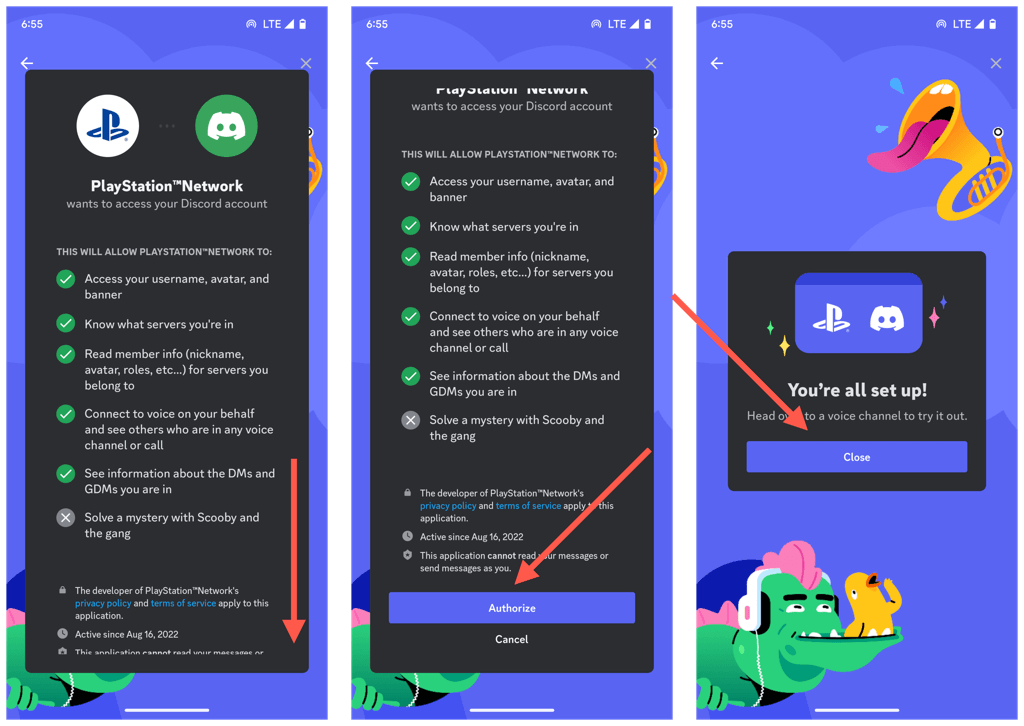
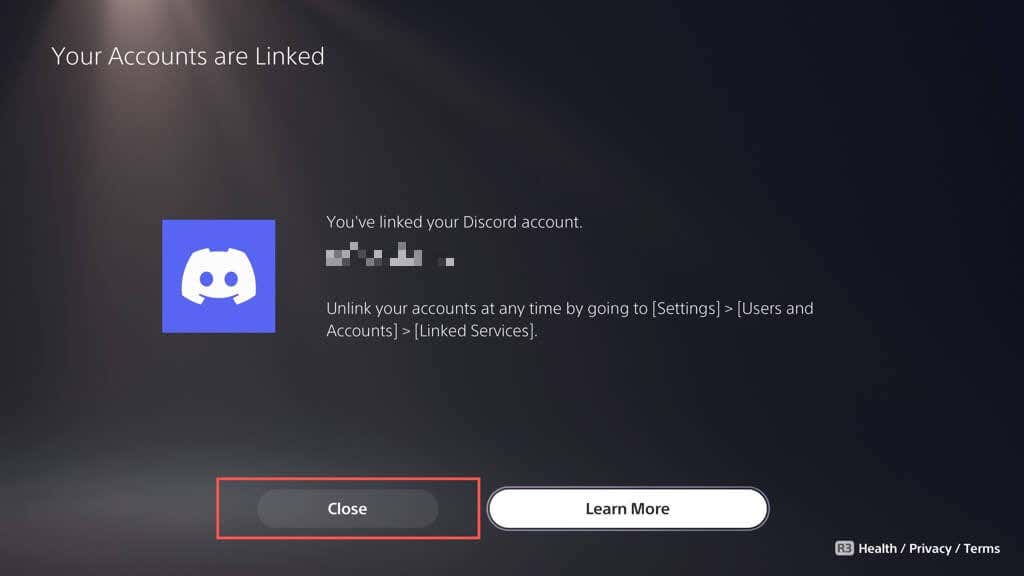
Csatlakozzon Discord Voice Chathez PS5-ön
Most, hogy összekapcsoltad PSN- és Discord-fiókodat, azonnal kezdeményezhetsz Discord-hangcsevegést PS5-ön mobilról vagy asztali eszközödről. Ehhez tegye a következőket:
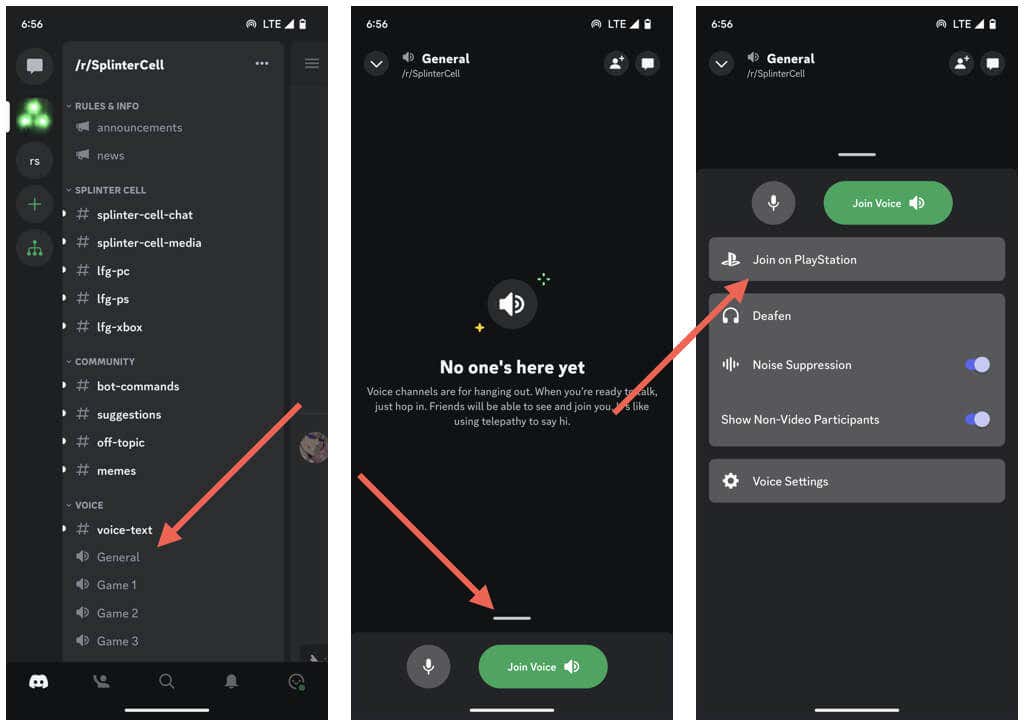
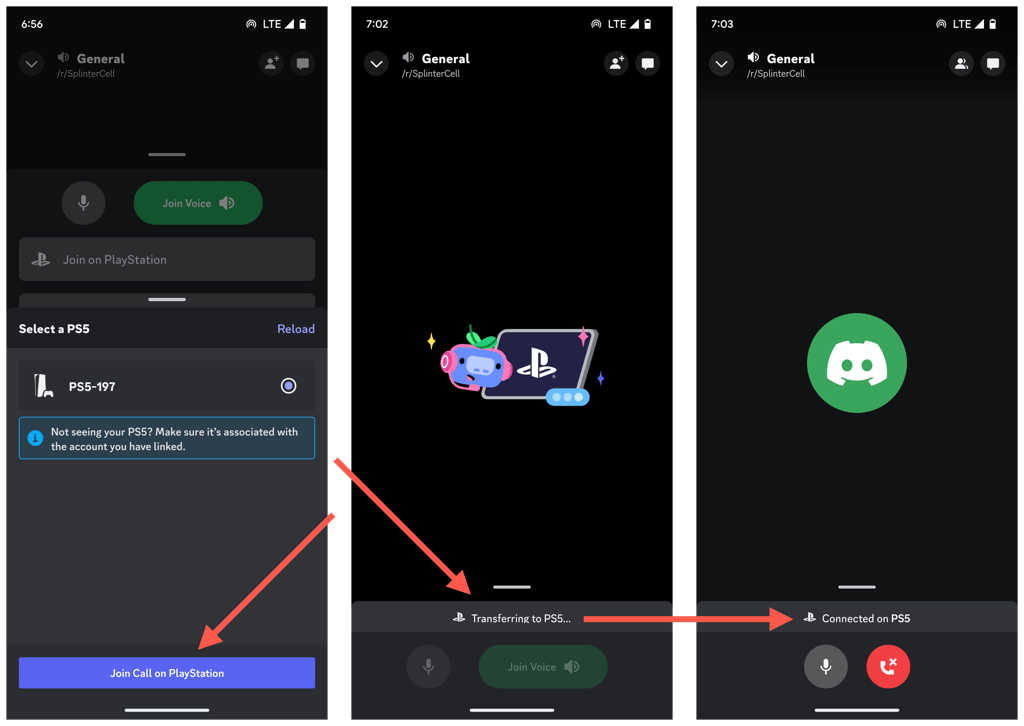
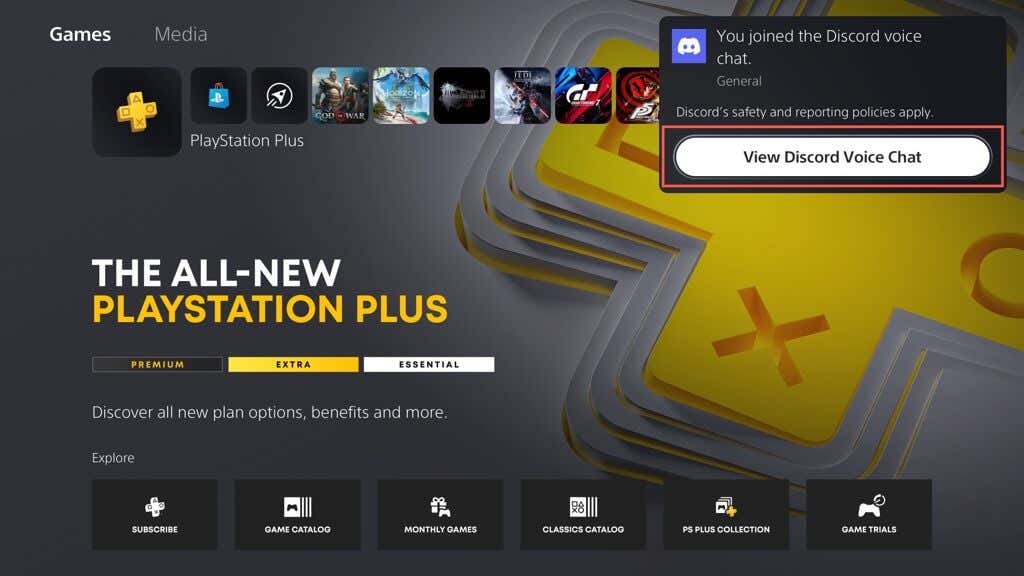
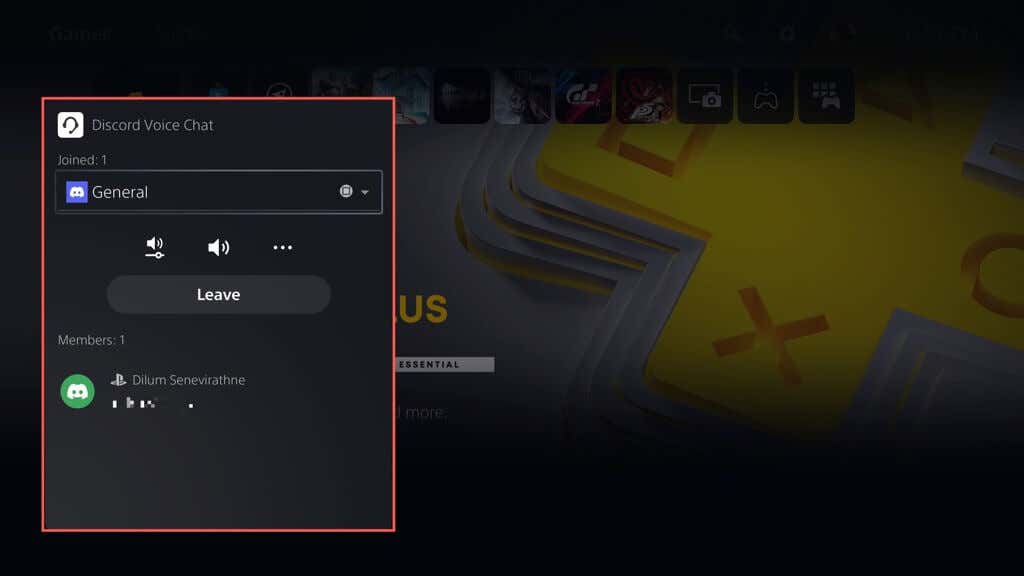
A Discord Voice Chat kártya tetején található legördülő menü felsorolja, hogy hány hangcsevegésben vesz részt – ezzel válthat a Discord és más aktív PlayStation bulik között.
Megjegyzés: A Discord Voice Chat kártya felfedi az egyes résztvevők játéktevékenységét, például a videojáték címét és a játékeszközt. Hasonlóképpen, a Discord közvetíti a játékállapotodat, hogy mások is láthassák.
A Discord Voice Chat kártya a PS5 játékon belüli Vezérlőközpontján keresztül érhető el. Nyomja meg a PS gombot, válassza a Game Baselehetőséget, és a Partieslapon találja meg a Discord hangcsevegést.
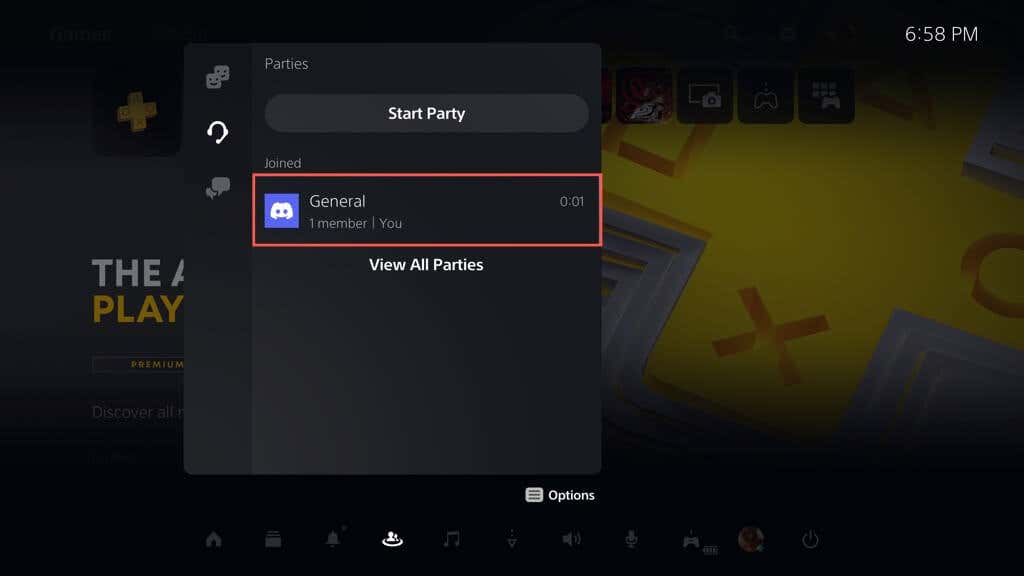
A Discord Voice Chatből való kilépéshez válassza a Kilépéslehetőséget a Discord Voice Chatkártyán vagy a Hívás befejezéselehetőséget mobil- vagy asztali eszközén. p>
A Discord-fiók leválasztása a PS5-ről
Ha később úgy dönt, hogy nem szeretné használni a Discordot PS5-ön, a konzol beállításaiban leválaszthatja a fiókokat. Így teheti meg:
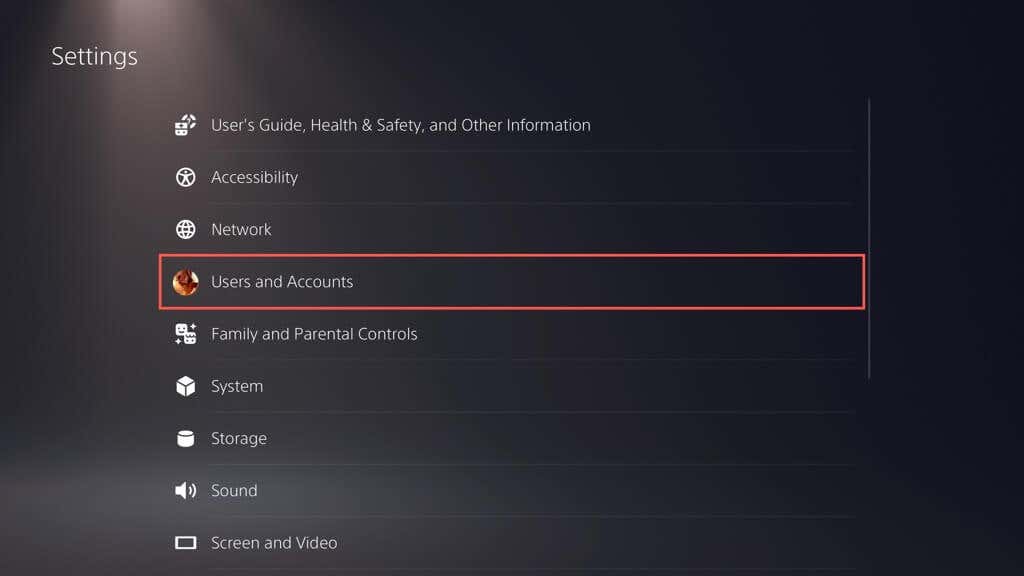
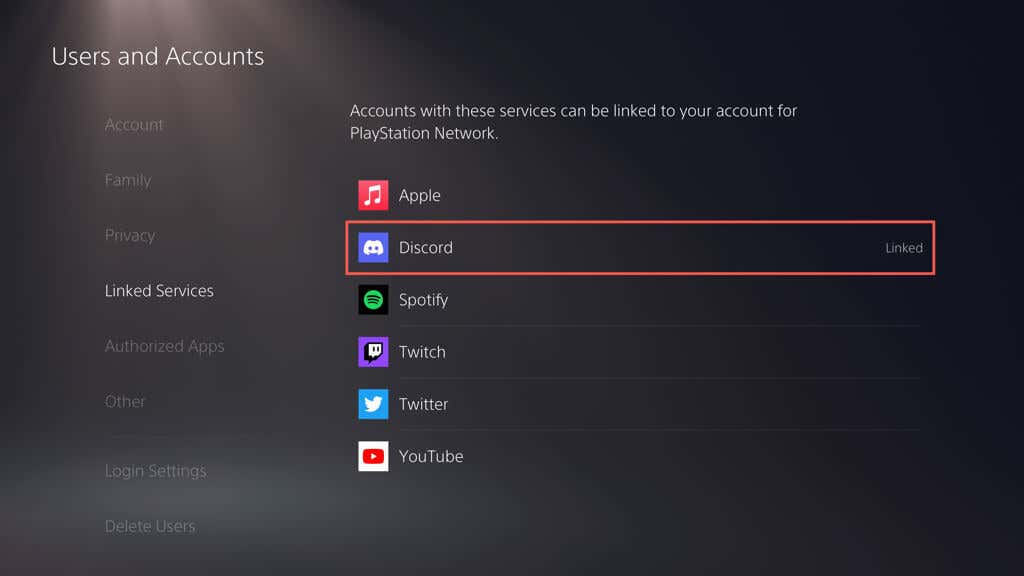
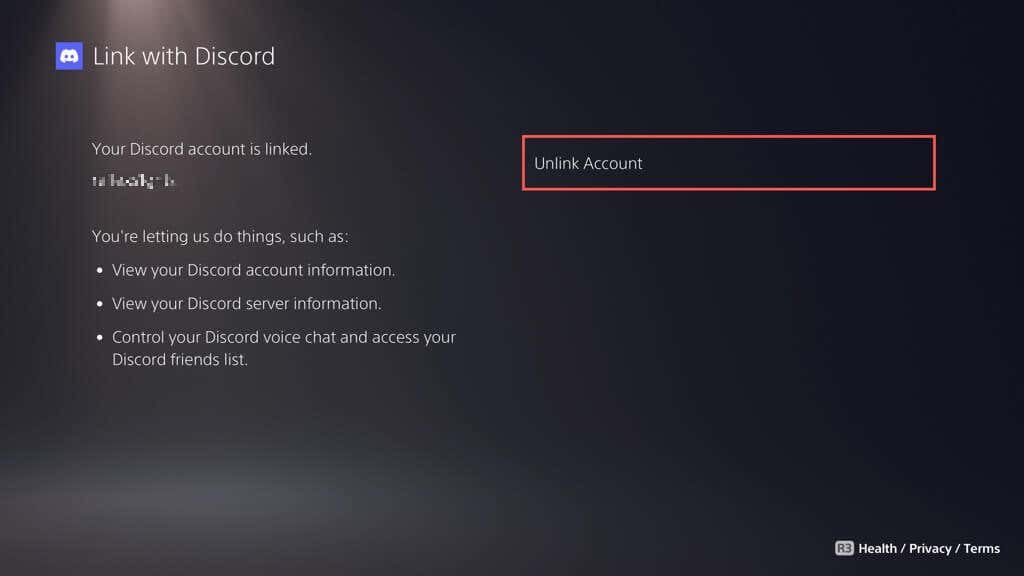
A Discord már nincs csatlakoztatva PlayStation-fiókodhoz. Nyugodtan linkelje újra őket, amikor csak akarja..
Töltsd le a Discordot PS5-re
A Discord integráció jelentősen javíthatja a játékélményt a PlayStation 5-ön. Akár stratégiákat koordinál, tippeket és trükköket oszt meg, akár csak felzárkózik, a Discord platformfüggetlensége kiváló lehetőséget kínál arra, hogy kapcsolatban maradjon kedvenc játékközösségeivel. . A Microsoft a Discord-ot is bevezette a Xbox Series X és Series S -en egy ideje, ezért várja, hogy a medence másik oldalán lévő játékosok is csatlakozzanak a szórakozáshoz!
.